今天我們來學(xué)習(xí)如何用CAD繪制蘋果的LOGO。先看一下如圖所示的繪制草圖,可以看出,蘋果LOGO的繪制就是利用圓、直線的相對復(fù)雜運用繪制而成,下面我們就來一起學(xué)習(xí)吧!
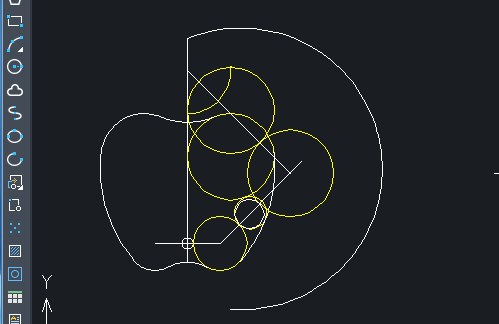
1、 首先,大家打開中望CAD軟件
2、 將光標定位到繪圖區(qū)域下方的極軸追蹤圖標,單擊鼠標右鍵,打開如圖所示的草圖設(shè)置對話框,設(shè)置增量角為45
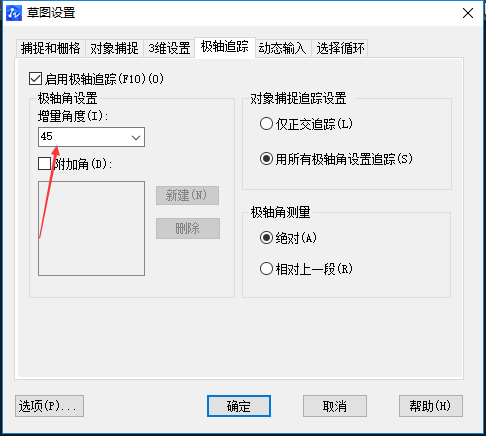
3、 然后點擊【對象捕捉】選項卡,設(shè)置捕捉中點;點擊確定,返回繪圖區(qū)域
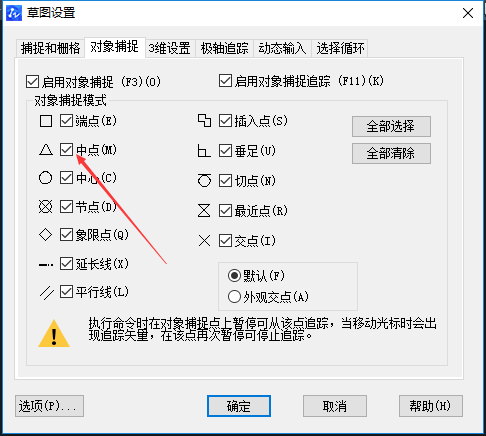
4、 點擊【繪圖】-【直線】按鈕,繪制一條水平直線,其長度為12
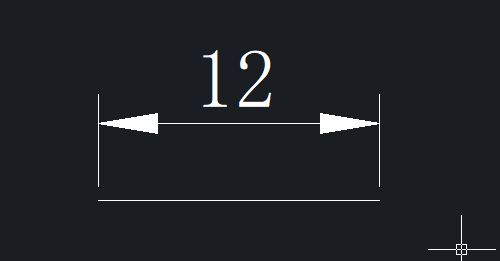
5、 點擊【繪圖】-【圓】-【圓心、半徑】按鈕,以水平直線的中心點為圓心,繪制一個半徑為1的圓
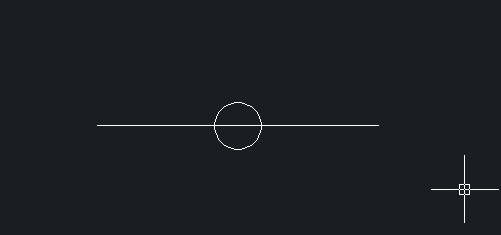
6、 點擊【繪圖】-【圓】按鈕,以水平直線右端點為圓心,繪制一個半徑為5的圓,此時兩個圓剛好相切;然后點擊【直線】按鈕,以水平直線右端點為起點,繪制一條長度合適的線段,線段與水平直線的逆時針夾角為135°
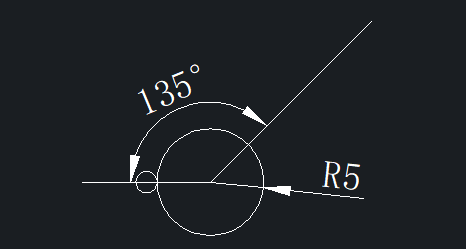
7、 點擊【繪圖】-【圓】-【兩點】按鈕,利用兩點畫圓方式在斜線上繪制一個半徑為3的圓,確定第一點為斜線上與半徑為5的圓的交點
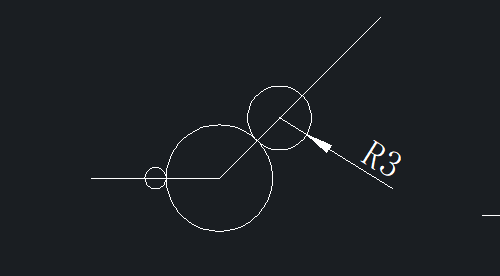
8、 點擊【繪圖】-【圓】-【相切、相切、半徑】按鈕,繪制一個與豎直線和半徑為3的圓相切,其半徑為8的圓(在繪制這個圓之前需畫一條過水平直線中心點的豎直直線)
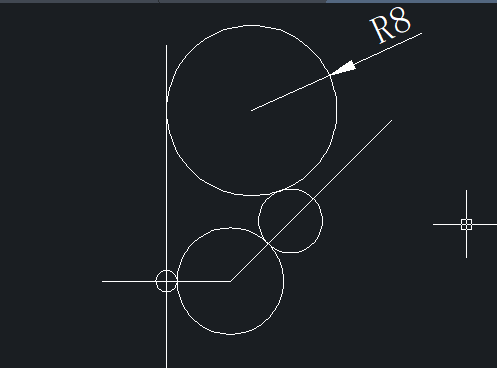
9、 點擊【繪圖】-【圓】-【相切、相切、相切】按鈕,繪制一個與三個圓都相切的大圓
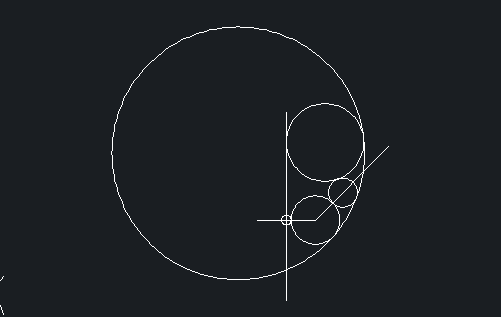
10、 點擊【修改】-【鏡像】按鈕,選擇四個圓以及斜線為對象,以豎直直線為鏡像線,繪制出如圖所示的圖形
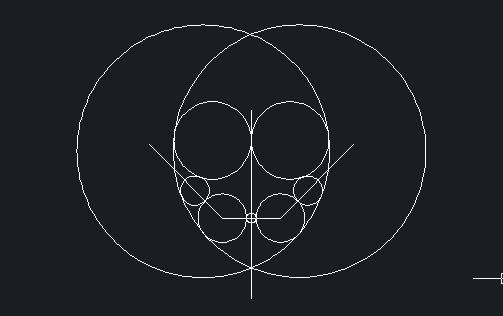
11、 點擊【繪圖】-【圓】-【相切、相切、半徑】按鈕,繪制一個半徑為13,與兩個半徑為8的圓相切的圓
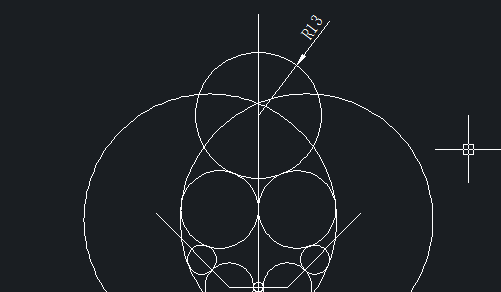
12、 點擊【繪圖】-【直線】命令,繪制如下圖所示的兩個半徑為8的圓的切線
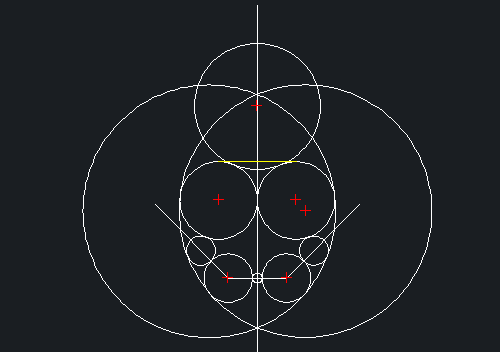
13、 點擊【繪圖】-【圓】-【兩點】按鈕,利用兩點畫圓的方式繪制一個分別經(jīng)過切線與兩個圓的切點的圓,如圖所示
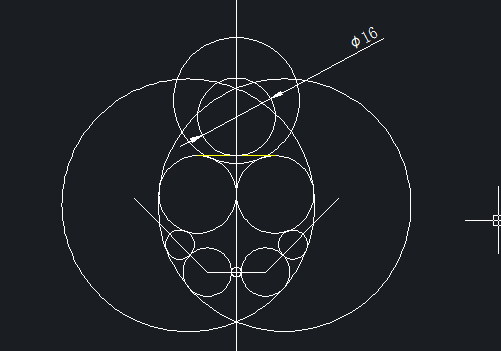
14、 點擊【繪圖】-【直線】按鈕,繪制直線。直線的第一點為上一步所繪制的圓的圓心,第二點為斜線的垂足
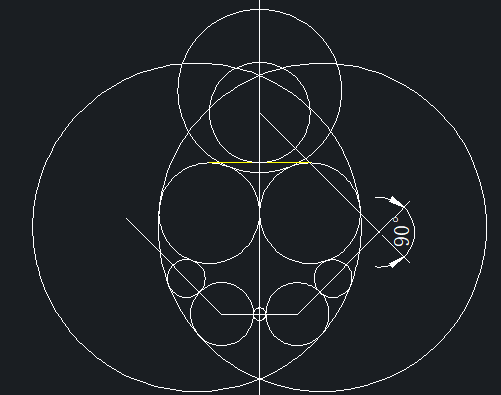
15、 點擊【繪圖】-【圓】,繪制一個半徑為8的圓。圓心為上一步所繪制的垂線與斜線的交點;然后點擊【繪圖】-【圓】-【相切、相切、半徑】按鈕,繪制一個與上一步所繪制的圓以及豎直直線相切,并且半徑為8的圓,
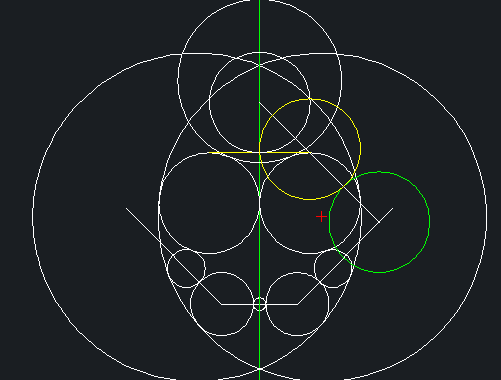
16、 點擊【繪圖】-【圓】-【兩點】按鈕,利用兩點畫圓命令繪制半徑為3的圓內(nèi)的小圓
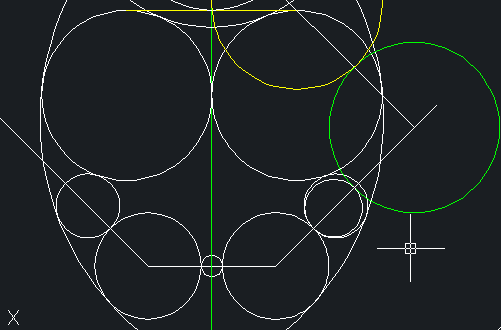
17、 點擊【繪圖】-【圓】-【相切、相切、半徑】按鈕,繪制與底部兩個圓相切且半徑為8的圓
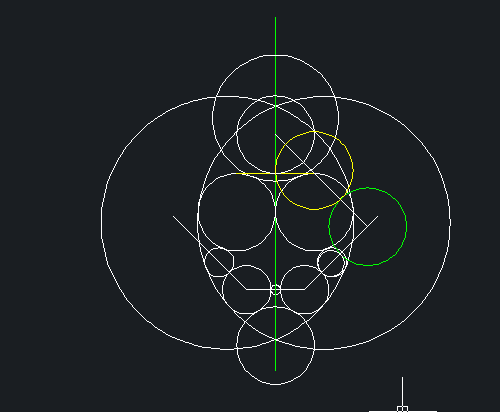
18、 利用修剪、刪除命令去掉多余的線條
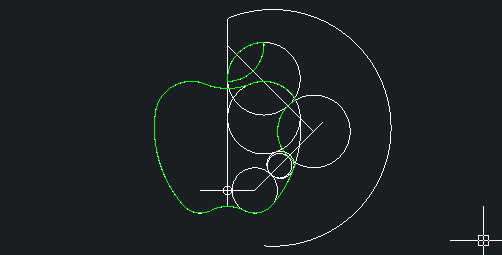
19、 最后繪制的蘋果如圖
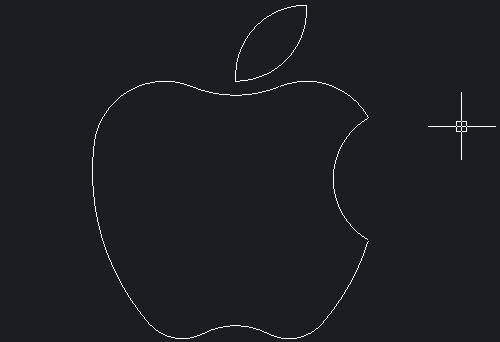
20、 畫好蘋果LOGO的輪廓后,我們可以在CAD中自行填充顏色
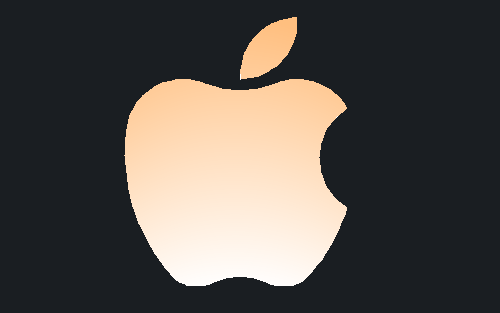
· 中望軟件杭州峰會成功舉辦,“CAD+”賦能浙江智造縱深發(fā)展2025-06-25
·中望3D 2026全球發(fā)布:開啟設(shè)計仿真制造協(xié)同一體化時代2025-06-13
·中望軟件攜手鴻蒙、小米共建國產(chǎn)大生態(tài),引領(lǐng)工業(yè)設(shè)計新時代2025-06-01
·中望軟件2025年度產(chǎn)品發(fā)布會圓滿舉行:以“CAD+”推動工業(yè)可持續(xù)創(chuàng)新2025-05-26
·中望CAD攜手鴻蒙電腦,打造“多端+全流程”設(shè)計行業(yè)全場景方案2025-05-13
·中望軟件蕪湖峰會圓滿召開,共探自主CAx技術(shù)助力企業(yè)數(shù)字化升級最佳實踐2025-04-27
·中望軟件亮相法國 BIM World 展會: 以CAD技術(shù)創(chuàng)新賦能工程建設(shè)行業(yè)數(shù)字化轉(zhuǎn)型2025-04-27
·數(shù)字化轉(zhuǎn)型正當(dāng)時!中望+博超全國產(chǎn)電力行業(yè)解決方案助力行業(yè)創(chuàng)新發(fā)展2025-03-27
·玩趣3D:如何應(yīng)用中望3D,快速設(shè)計基站天線傳動螺桿?2022-02-10
·趣玩3D:使用中望3D設(shè)計車頂帳篷,為戶外休閑增添新裝備2021-11-25
·現(xiàn)代與歷史的碰撞:阿根廷學(xué)生應(yīng)用中望3D,技術(shù)重現(xiàn)達·芬奇“飛碟”坦克原型2021-09-26
·我的珠寶人生:西班牙設(shè)計師用中望3D設(shè)計華美珠寶2021-09-26
·9個小妙招,切換至中望CAD竟可以如此順暢快速 2021-09-06
·原來插頭是這樣設(shè)計的,看完你學(xué)會了嗎?2021-09-06
·玩趣3D:如何巧用中望3D 2022新功能,設(shè)計專屬相機?2021-08-10
·如何使用中望3D 2022的CAM方案加工塑膠模具2021-06-24
·CAD中怎么快速的在一個尺寸標注后加上公差?2018-09-11
·CAD如何對齊多重引線2020-12-16
·CAD如何定義塊屬性2025-03-26
·用CAD怎么畫立體三維茶壺2018-10-16
·怎樣捕捉填充圖案2017-02-08
·CAD繪制聯(lián)軸器裝配(上)2022-10-19
·CAD中創(chuàng)建基礎(chǔ)屬性塊的詳細步驟2017-10-27
·CAD如何使用REGION命令創(chuàng)建面域2021-01-19
















